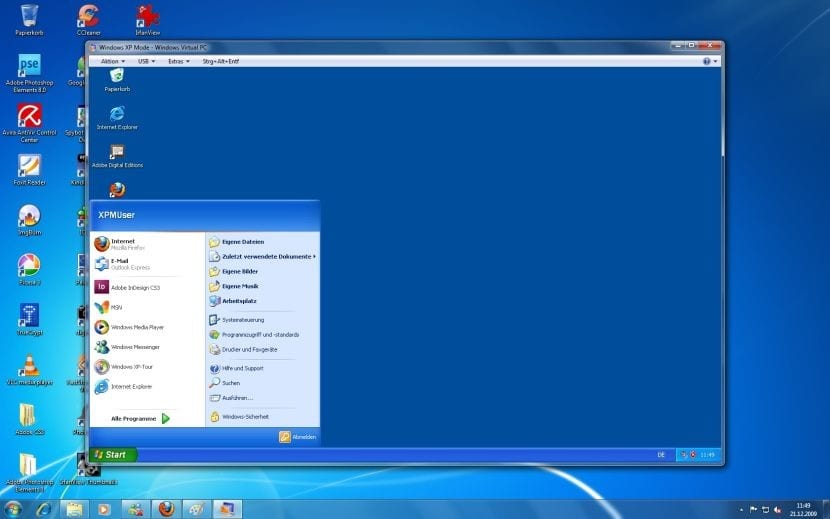
Microsoft tarafından Windows XP desteği çok gecikmiştir. Gömülü cihazların bir sürümünü simüle etmek için kayıt defterini değiştirerek bu sistemi güncelleyebileceğine dair söylentiler vardı (şirketin kendisi çalıştığını hemen reddetti). Ve doğal adım olsa da göç Bilgisayarımızdan yeni bir işletim sistemine birçok program hala eski Windows XP ile uyumludur.
Bu durumda en iyi fikir, sistemimizin sanallaştırılması, ancak Microsoft'un kendisi tarafından sağlanan çözüm (Windows XP Modu olarak adlandırılır), Windows 7 ve 8 / 8.1'in profesyonel sürümlerinin kullanılmasını gerektirir.
Aşağıdaki kılavuz ile bu kısıtlamayı nasıl aşacağımızı ve bilgisayarımızda klasik Windows XP'yi nasıl taklit edeceğimizi öğreneceğiz.
Ekibimizin karşılaması gereken ilk gereksinim, hem anakartın hem de işlemcinin Hyper-V sanallaştırma teknolojisini desteklemesidir (Intel-VT ile Intel veya AMD-V ile AMD). Bu bilgiler doğrudan üreticinin web sitesinden elde edilebilir.
Sonra, yapmalıyız çalıştırılabilir dosyayı indir XP Modunun (WindowsXPMode_es-es.exe) Microsoft web sitesi, ancak kurulumuna başlamayacağız.
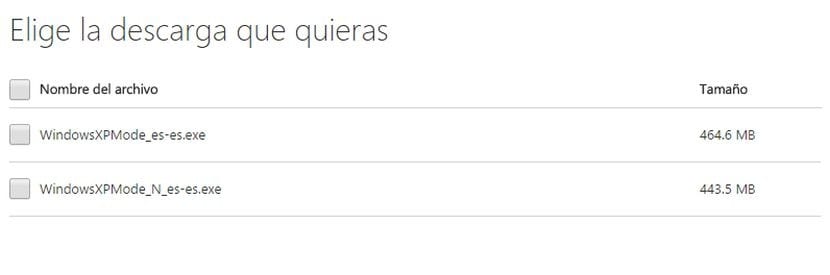
Sonra, devam edeceğiz içerilen görüntüyü aç yükleyici içinde. Kullanmanızı öneririz 7-Zip kompresör. Farenin sağ tuşuyla tıklayıp "Arşivi aç" seçeneğini seçip "/ sources / xpm" yolunda bulunan dosyayı çıkaracağız.
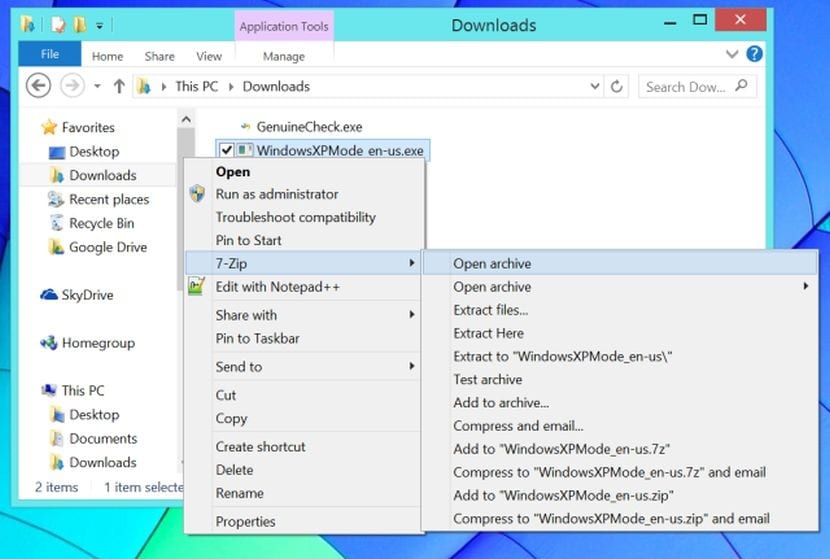
sonra dosyayı açacağız Aynı önceki süreci izleyerek çıkardığımız "Xpm" ve bu sefer çıkaracağız "VirtualXPVHD" adlı dosya. Bu dosya, bu işletim sisteminin kurulu olduğu bir sabit diskin sanal birimidir.
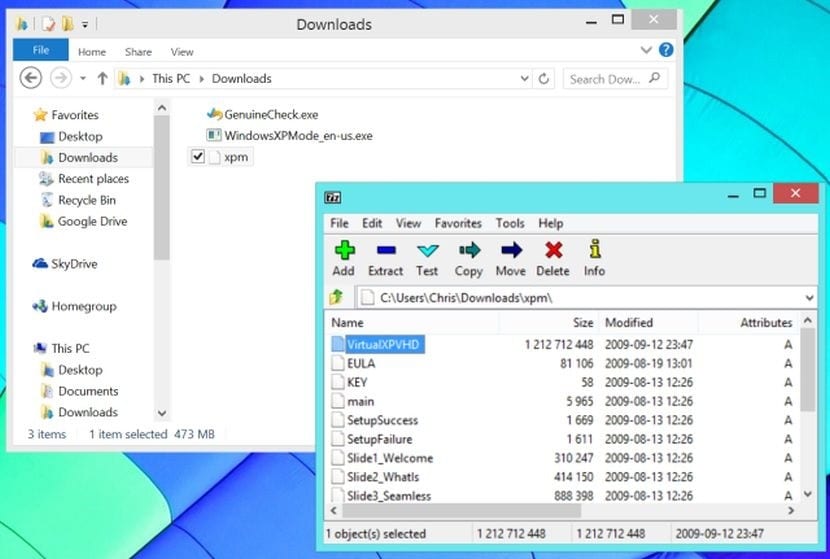
"VirtualXPVHD" dosyası çıkarıldıktan sonra, onu yeniden adlandıracağız ve uzantısını değiştireceğiz, buna ".vhd" ekleniyor. Şimdi sürücümüzde biraz yer açmak için "WindowsXPMode_es-es.exe" dosyasını silebiliriz ve. Bu adım tamamlandıktan sonra, sanal bir makine aracılığıyla önyüklenebilen bir sabit diskin görüntüsüne sahip olacağız.
Bu sistemi taklit etmek için sanal makine olarak seçtik VirtualBox, ücretsizdir ve çok sayıda platform için kullanılabilir. Bir yaratacağız yeni sanal makine ve kurulacak ortam olarak "Windows XP (32 bit)" sistemini seçeceğiz.
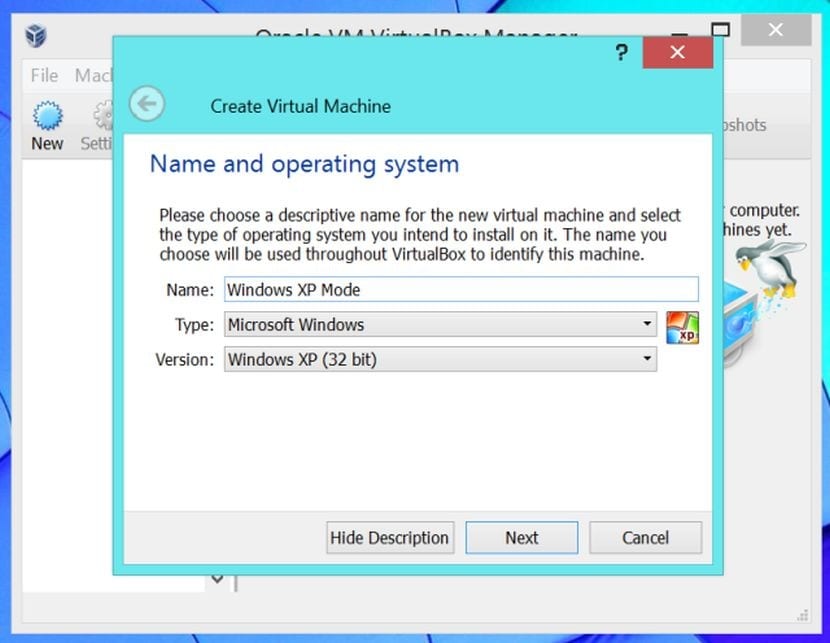
Sonra yapmalıyız RAM miktarını tahsis et Sisteme. VirtualBox varsayılan olarak 192 MB önerir, ancak sisteminizde yeterli bellek varsa (belki birkaç gigabayt) ona daha büyük bir miktar atayabilirsiniz. 512 MB ile bu işletim sistemini ve uygulamalarının çoğunu çalıştırmak yeterli olacaktır.
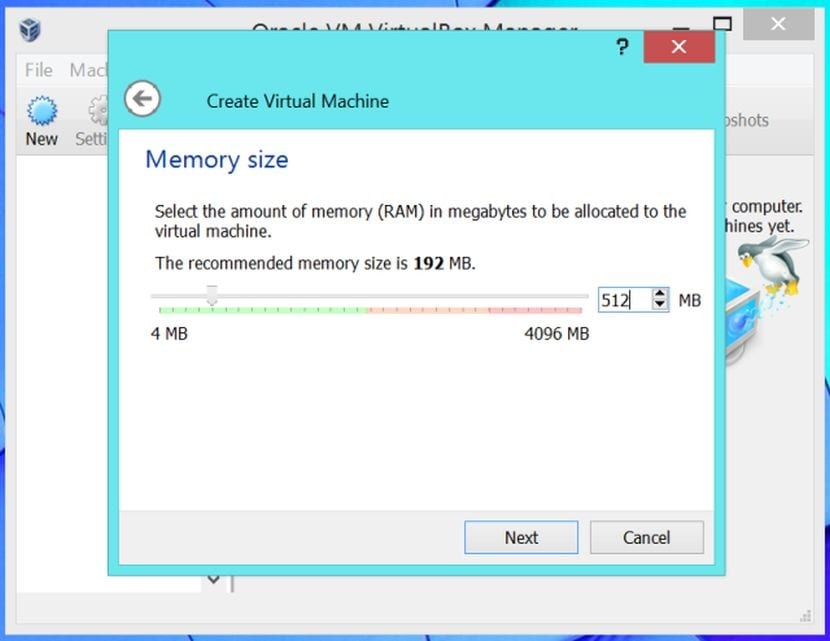
Daha sonra sanal bir sabit disk oluşturmalıyız, bunun yerine "VirtualXPVHD.vhd" dosyamızın konumuna gidip onu seçeceğiz.
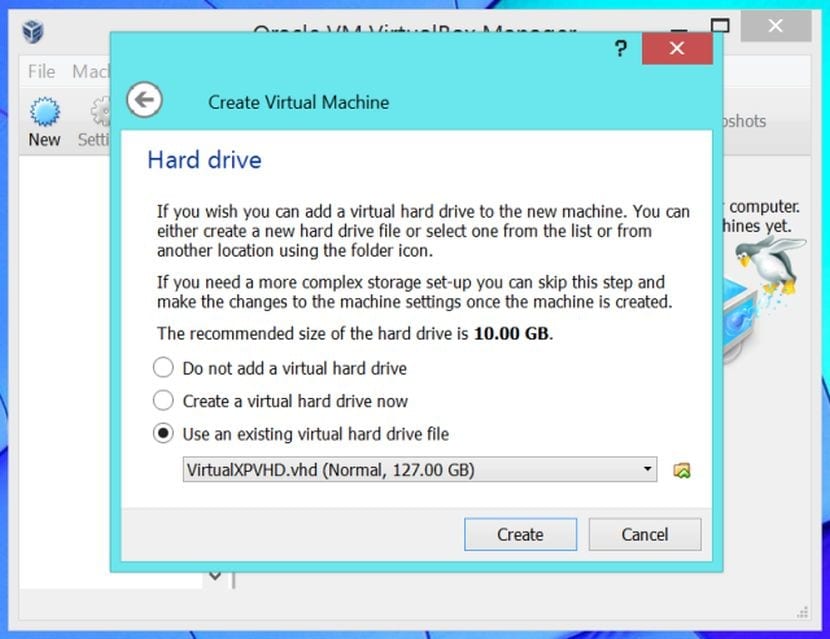
Sonunda yapabiliriz sistemi başlat sanal makinenin başlat düğmesine tıklayarak. Neyse ki, sistem kurulumunu tamamlamak için sadece birkaç parametre girmeniz ve tamamen üzerinden geçmemeniz gerekiyor. Yapılandırma tamamlandığında, bir Windows XP, orijinal bir diskten elde edilene benzer şekilde çalışır.
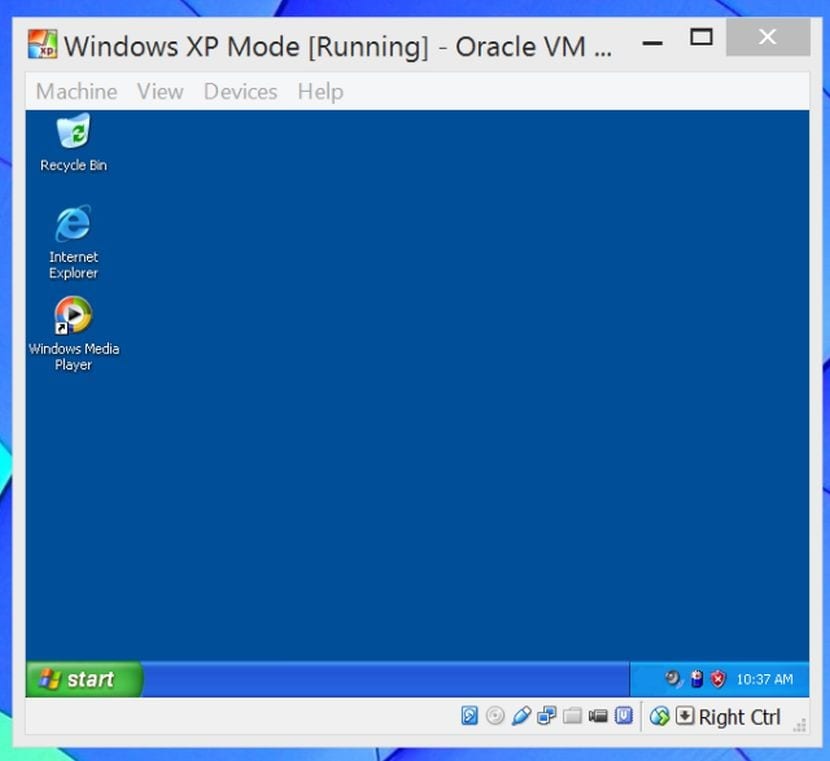
Bir sistemin öykünmesi, işlevselliğini sanal makine alanıyla sınırlar. Eğer istersek uygulamaları entegre et Ana sistemdeki sanallaştırılmış sistemimizin bir parçası olarak, VirtualBox'ın Kesintisiz Modu gibi diğer mevcut yardımcı programları kullanabiliriz.
Mükemmel makale, kısa, kesin, iyi açıklanmış ve anahtar resimlerle! beğendim